มันน่าหงุดหงิดเมื่อคุณหยิบ iPhone 16 ขึ้นมา แต่กลับพบว่ามันเปิดไม่ติด ไม่ว่าคุณจะลองอะไรอยู่ก็ตาม ไม่ว่าคุณจะเคยประสบปัญหานี้มาก่อนหรือไม่ ความรู้สึกที่ไม่มีการตอบสนองอย่างกะทันหันสามารถทำให้คุณรู้สึกติดอยู่ได้ โชคดีที่มีหลายวิธีในการช่วยให้คุณแก้ปัญหา iPhone 16 เปิดไม่ติด และทำให้กลับมาใช้งานได้ตามปกติ มาสำรวจเหตุผลที่เกิดปัญหานี้และสิ่งที่คุณสามารถทำได้เพื่อแก้ไขมันอย่างรวดเร็วและง่ายดายกันเถอะ
- ส่วนที่ 1: ทำไมหน้าจอ iPhone 16 ของฉันถึงดำและเปิดไม่ติด?
- ส่วนที่ 2: ฉันควรทำอย่างไรถ้า iPhone 16 ของฉันเปิดไม่ติดเลย?
- ส่วนที่ 3: คำถามที่พบบ่อย
ส่วนที่ 1: ทำไมหน้าจอ iPhone 16 ของฉันถึงดำและไม่เปิด?
หาก iPhone 16 ของคุณ หรือแม้กระทั่ง iPhone 16 Pro ไม่เปิด อาจเป็นประสบการณ์ที่น่าหงุดหงิด มีหลายสาเหตุที่อาจเกิดขึ้น นี่คือสาเหตุทั่วไปบางประการ:
- ข้อบกพร่องของซอฟต์แวร์ : บางครั้ง ข้อบกพร่องหรือบั๊กในซอฟต์แวร์อาจทำให้ iPhone ของคุณค้างหรือไม่ตอบสนอง ทำให้หน้าจอดำ ซึ่งอาจเกิดจากการอัปเดตล่าสุดหรือแอปที่เสียหาย
- ปัญหาเกี่ยวกับฮาร์ดแวร์ : ปัญหาเกี่ยวกับฮาร์ดแวร์ก็อาจเป็นสาเหตุได้เช่นกัน ซึ่งอาจรวมถึงแบตเตอรี่เสีย ปุ่มเปิด/ปิดเสียหาย หรือหน้าจอทำงานผิดปกติ
- แบตเตอรี่หมด : หากแบตเตอรี่ของ iPhone ของคุณหมดไปทั้งหมด อาจไม่มีพลังงานเพียงพอในการเปิดเครื่อง
- ความเสียหายจากน้ำ : หาก iPhone ของคุณสัมผัสกับน้ำ อาจเกิดความเสียหายภายใน ทำให้ iPhone 16 ไม่สามารถเปิดได้
ส่วนที่ 2. ฉันควรทำอย่างไรหาก iPhone 16 ของฉันไม่เปิดเลย? [5 วิธี]
เมื่อเผชิญกับความจริงที่น่าวิตกว่ iPhone 16 ของฉันไม่เปิด มันง่ายที่จะรู้สึกเหมือนคุณได้สูญเสียการควบคุมอุปกรณ์ของคุณไป โชคดีที่มีหลายวิธีที่ผ่านการทดสอบแล้วเพื่อให้มันกลับมาทำงานอีกครั้ง
วิธีที่ 1: ใช้เครื่องมือมืออาชีพเพื่อแก้ไขปัญหา iPhone 16 ไม่เปิด โดยไม่มีความเสี่ยง
เมื่อ iPhone 16 ของคุณไม่เปิด อาจเป็นเพราะปัญหาซอฟต์แวร์ที่ต้องการการแก้ไข แต่คุณต้องการวิธีการที่เชื่อถือได้ ปลอดภัย และไม่มีความเสี่ยงสำหรับ iPhone ของคุณใช่ไหม? นั่นคือสิ่งที่ Reiboot มอบให้ มันเป็นวิธีที่ปลอดภัยและปราศจากความเสี่ยงในการแก้ไขปัญหา iOS ทั้งหมดของคุณ ReiBoot
ต่างจากการพยายามแก้ไขด้วยตนเองที่อาจมีความเสี่ยงในการสูญเสียข้อมูลหรือข้อผิดพลาด ReiBoot ทำให้กระบวนการซ่อมแซมง่ายขึ้น ทำให้ iPhone ของคุณกลับมาทำงานอีกครั้งโดยไม่ยุ่งยาก เป็นที่ไว้วางใจของผู้ใช้นับล้าน เป็นตัวเลือกที่เหมาะเมื่อคุณต้องการการแก้ไขอย่างรวดเร็วที่คุณสามารถพึ่งพาได้
ทำไมต้องเลือก ReiBoot?
- อัปเกรด/ดาวน์เกรด iOS รวมถึงเวอร์ชัน Beta โดยไม่ต้องใช้ iTunes หรือ jailbreak
- ซ่อมแซมปัญหา iOS มากกว่า 150 รายการโดยไม่สูญเสียข้อมูล: iPhone ไม่สามารถตรวจสอบการอัปเดต, iOS 18 ติดอยู่ในโหมดการกู้คืน, แบตเตอรี่ iOS 18 หมดเร็ว และโหมดนักพัฒนา iPhone ไม่แสดง...
- เข้าสู่/ออกจากโหมดการกู้คืนด้วยการคลิกเพียงครั้งเดียว
- ลบข้อมูลอย่างถาวรจากอุปกรณ์ iOS และรีเซ็ตอุปกรณ์ iOS เป็นการตั้งค่าโรงงาน
- แก้ไขข้อผิดพลาด iTunes ที่หลากหลาย
นี่คือขั้นตอนที่ต้องทำ:
-
ขั้นตอนที่ 1: ดาวน์โหลด ติดตั้ง และรัน ReiBoot บนคอมพิวเตอร์ของคุณ จากนั้นเชื่อมต่อ iPhone ของคุณเข้ากับคอมพิวเตอร์เครื่องเดียวกัน
ขั้นตอนที่ 2: บน iPhone ของคุณ ให้แตะที่ “เชื่อถือ” เมื่อมีการถามและคลิก “เริ่มการซ่อมแซม” ใน ReiBoot

ขั้นตอนที่ 3: เมื่ออุปกรณ์ถูกตรวจพบ ให้เลือกตัวเลือกการซ่อมแซมแบบมาตรฐาน จากนั้นคลิกที่ปุ่มการซ่อมแซมแบบมาตรฐานที่ด้านล่าง

ขั้นตอนที่ 4: กดปุ่มดาวน์โหลดเพื่อเริ่มกระบวนการดาวน์โหลดแพ็กเกจเฟิร์มแวร์ หากคุณได้ดาวน์โหลดไปแล้ว ให้คลิกที่ปุ่มเรียกดูเพื่อนำเข้าจากคอมพิวเตอร์

ขั้นตอนที่ 5: เมื่อการดาวน์โหลดเสร็จสิ้น คลิกที่ตัวเลือกเริ่มการซ่อมแซมแบบมาตรฐาน รอให้แถบความก้าวหน้าสิ้นสุด

ขั้นตอนที่ 6: ReiBoot จะซ่อมแซมปัญหา "iPhone 16 ไม่เปิด" และหลังจากนั้น จะบูตเข้าสู่ระบบตามปกติ

วิธีที่ 2: บังคับรีสตาร์ท iPhone 16
หาก iPhone 16 ของคุณไม่เปิด การบังคับรีสตาร์ทสามารถช่วยเริ่มระบบได้อย่างรวดเร็ว วิธีนี้จะทำการรีบูตโทรศัพท์โดยไม่ลบข้อมูลใด ๆ และสามารถแก้ไขข้อบกพร่องเล็กน้อยที่อาจทำให้ไม่ตอบสนองได้ เป็นวิธีการแก้ไขที่รวดเร็วและมีประสิทธิภาพเมื่อเผชิญกับการค้างอย่างกะทันหัน
- 1. กดและปล่อยปุ่มเพิ่มเสียงอย่างรวดเร็ว
- 2. กดและปล่อยปุ่มลดเสียงอย่างรวดเร็ว
- 3. กดปุ่มด้านข้างจนกว่าจะเห็นโลโก้ Apple
- 4. เมื่อโลโก้ปรากฏขึ้น ให้ปล่อยปุ่มและรอให้ iPhone ของคุณรีบูต
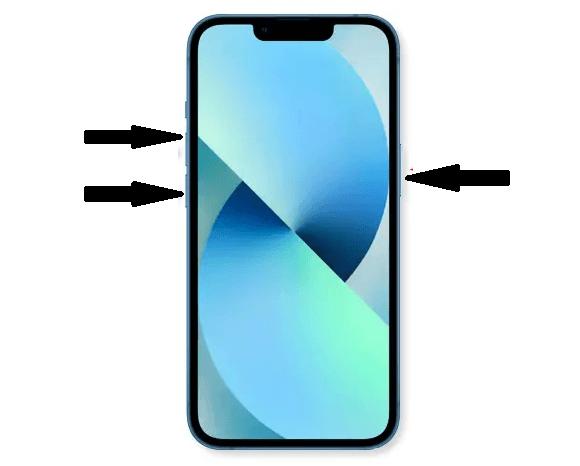
วิธีที่ 3: ชาร์จ iPhone 16
บางครั้ง สิ่งเล็กน้อยสามารถก่อให้เกิดความยุ่งยากใหญ่หลวง หาก iPhone 16 ของคุณหยุดทำงาน ปัญหาอาจเป็นเพียงแค่แบตเตอรี่หมด
1. เชื่อมต่อ iPhone ของคุณกับที่ชาร์จและสายที่ทำงานได้อย่างถูกต้อง
2. รออย่างน้อย 30 นาทีก่อนที่จะเปิดเครื่อง

วิธีที่ 4: ตรวจสอบสายชาร์จและอะแดปเตอร์
หาก iPhone 16 ของคุณไม่เปิดเครื่องหลังจากชาร์จ ปัญหาอาจไม่อยู่ที่ตัวอุปกรณ์ แต่เป็นอุปกรณ์เสริมสำหรับการชาร์จเอง
- ขั้นตอนที่ 1: ตรวจสอบสายและอะแดปเตอร์เพื่อหาความเสียหายที่มองเห็นได้ (สายชำรุด ขาอะแดปเตอร์งอ)
- ขั้นตอนที่ 2: ลองใช้สายและอะแดปเตอร์อื่นที่คุณทราบว่าทำงานได้กับอุปกรณ์อื่น
- ขั้นตอนที่ 3: เสียบ iPhone ของคุณเข้ากับเต้ารับหรือพอร์ต USB อื่น
- ขั้นตอนที่ 4: หากโทรศัพท์ของคุณเริ่มชาร์จ ให้เปลี่ยนอุปกรณ์เสริมที่ชำรุด

วิธีที่ 5: ใช้โหมด DFU เพื่อกู้คืน iPhone 16
โหมด DFU จะช่วยให้ iPhone ของคุณเชื่อมต่อกับ iTunes หรือ Finder โดยไม่ต้องโหลดระบบปฏิบัติการ ซึ่งช่วยให้คุณสามารถซ่อมแซมปัญหาซอฟต์แวร์ในระดับลึก สำหรับ iPhone 16 ของคุณที่ไม่เปิดเครื่อง ให้ทำตามขั้นตอนเหล่านี้เพื่อกู้คืนผ่านโหมด DFU
- ขั้นตอนที่ 1: เชื่อมต่อ iPhone ของคุณกับคอมพิวเตอร์และเปิด iTunes (หรือ Finder บน macOS Catalina หรือใหม่กว่า)
- ขั้นตอนที่ 2: เข้าสู่โหมด DFU:
- กดและปล่อยปุ่มเพิ่มเสียง จากนั้นกดและปล่อยปุ่มลดเสียง
- กดและค้างปุ่มเปิดเครื่องเป็นเวลา 10 วินาทีจนกว่าหน้าจอจะมืด
- กดปุ่มลดเสียงค้างไว้เป็นเวลา 5 วินาทีในขณะที่ยังคงกดปุ่มเปิดเครื่อง
- ปล่อยปุ่มลดเสียง แต่ให้กดปุ่มเปิดเครื่องต่อไปอีก 10 วินาที
- ขั้นตอนที่ 3: iTunes (หรือ Finder) จะตรวจพบ iPhone ของคุณในโหมดการกู้คืนและแสดงให้คุณกู้คืน
- ขั้นตอนที่ 4: คลิกที่ปุ่ม "กู้คืน" เพื่อดำเนินการต่อ ซึ่งจะลบข้อมูลทั้งหมดใน iPhone ของคุณและกู้คืนเป็นการตั้งค่าจากโรงงาน ซึ่งอาจช่วยแก้ไขปัญหาซอฟต์แวร์ที่ทำให้ไม่สามารถเปิดเครื่องได้
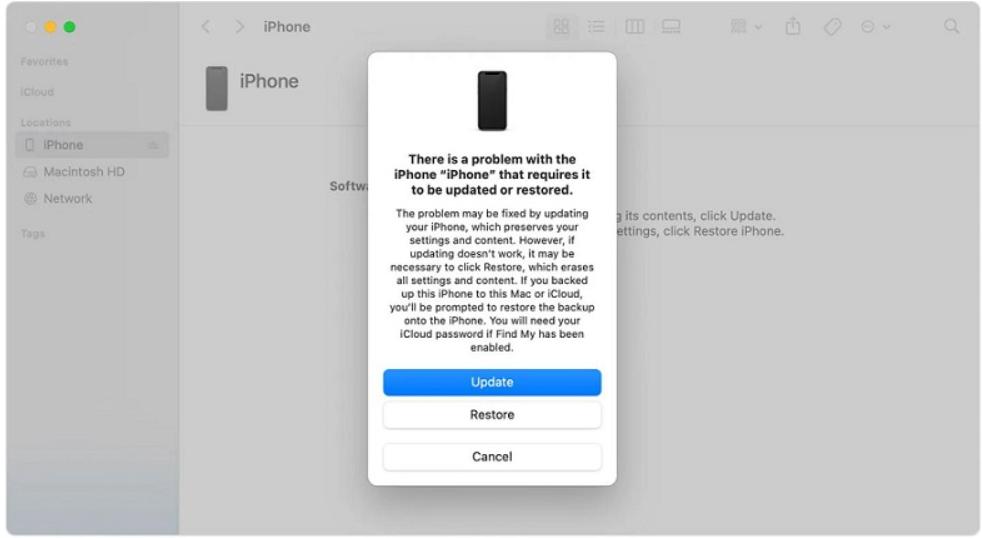
วิธีที่ 6: การกู้คืน iPhone 16 ผ่าน iTunes/Finder
ในกรณีที่ iPhone 16 Pro ของคุณไม่เปิดเครื่อง แม้จะลองทุกวิธีแล้ว การใช้โหมด DFU (Device Firmware Update) เป็นตัวเลือกที่มีความซับซ้อนมากขึ้น
- ขั้นตอนที่ 1: เชื่อมต่อ iPhone ของคุณกับคอมพิวเตอร์โดยใช้สาย USB และเปิด iTunes บนคอมพิวเตอร์ของคุณ
- ขั้นตอนที่ 2: คลิกที่ไอคอน iPhone ขนาดเล็กในแถบด้านซ้าย
- ขั้นตอนที่ 3: คลิกที่ “สรุป” (Summary)
- ขั้นตอนที่ 4: คลิกที่ “กู้คืน” (Restore) เพื่อกู้คืน iPhone ของคุณ
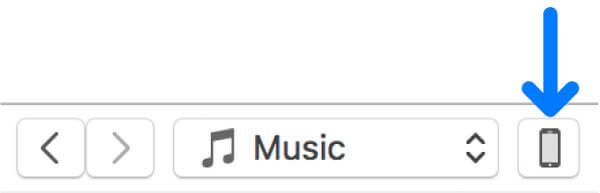
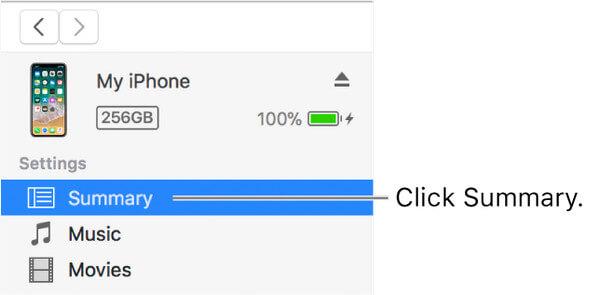
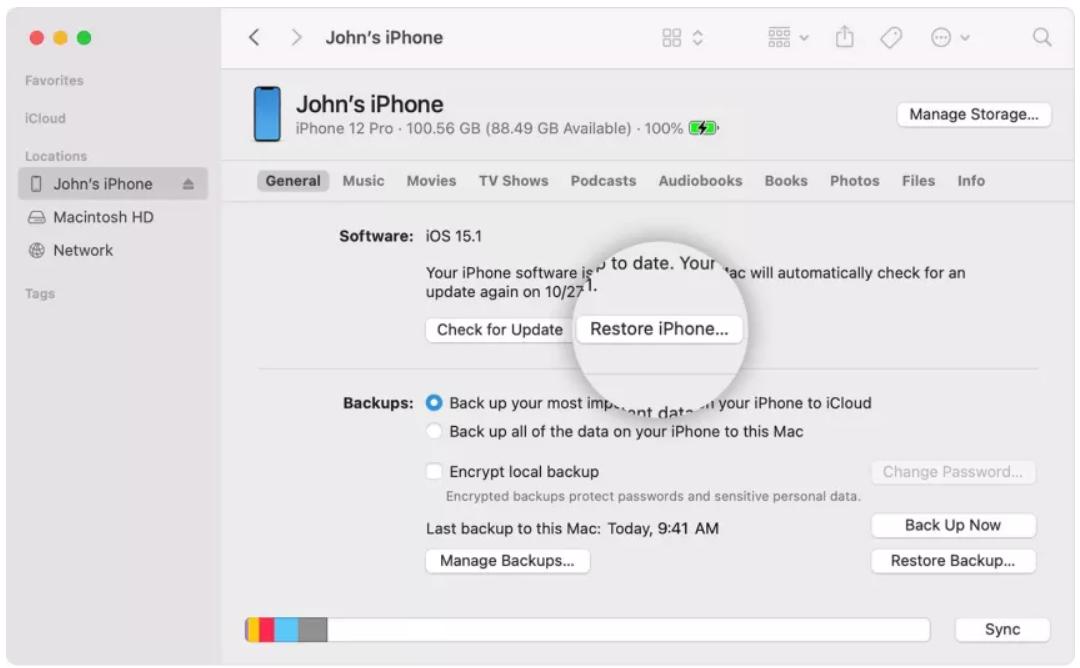
คำถามที่พบบ่อย (FAQs)
Q1: มีวิธีทดสอบหรือไม่ว่า ปุ่มเปิดเครื่องของ iPhone 16 ของฉันทำงานผิดปกติ?
ใช่, มีวิธีทดสอบปุ่มเปิดเครื่องของ iPhone 16 ของคุณ คุณสามารถลองบังคับรีสตาร์ทอุปกรณ์ของคุณ หาก iPhone 16 ของคุณไม่สามารถเปิดได้ นั่นหมายความว่าไม่ได้ตอบสนองต่อปุ่มเปิดเครื่องและอาจมีปัญหาทางเทคนิค
Q2: ทำไม iPhone 16 ของฉันถึงติดอยู่ในลูปบูต?
iPhone ที่ติดอยู่ในลูปบูตจะทำการรีสตาร์ทตัวเองซ้ำ ๆ นี่อาจเกิดจากปัญหาซอฟต์แวร์ (เช่น การอัปเดตที่เสียหายหรือความขัดแย้งของแอปพลิเคชัน), ปัญหาฮาร์ดแวร์ (เช่น แบตเตอรี่ที่มีปัญหาหรือหน่วยความจำที่เสียหาย) หรือความเสียหายจากน้ำ
สรุป
โดยสรุป การจัดการกับ iPhone ที่ไม่ตอบสนองสามารถสร้างความเครียดได้ แต่แนวทางที่กล่าวถึงข้างต้นควรช่วยแก้ไขปัญหาส่วนใหญ่เมื่อ ไอโฟน 16 ดับเอง เปิดไม่ติด ไม่ว่าจะเป็นการรีสตาร์ทอย่างรวดเร็ว การตรวจสอบอุปกรณ์ชาร์จ หรือแม้แต่การใช้โหมด DFU ก็มีหลายวิธีในการทำให้อุปกรณ์ของคุณกลับมาใช้งานได้อีกครั้ง
อย่างไรก็ตาม หากวิธีการแบบแมนวลเหล่านี้ไม่ได้ผล การใช้เครื่องมือที่เชื่อถือได้เช่น ReiBoot อาจเป็นตัวเลือกที่ดีที่สุดของคุณ มันถูกออกแบบมาเพื่อแก้ไขปัญหาซอฟต์แวร์ iOS ที่ซับซ้อนอย่างปลอดภัยและมีประสิทธิภาพ ทำให้แน่ใจว่า iPhone 16 ของคุณจะกลับคืนสู่สภาพปกติโดยไม่ยุ่งยาก
